Philips 37PF7331 Manuel du propriétaire
PDF
Descarregar
Documento
www.philips.com/support Country Austria Belgium Chech Rep Denmark Finland France Germany Greece Hungary Ireland Italy Luxemburg Netherlands Norway Poland Portugal Slovakia Spain Sweden Switzerland UK Number 0820 901114 070 222 303 800142840 3525 8759 09 2311 3415 08 9165 0005 0180 5 356 767 0 0800 3122 1280 0680018189 01 601 1777 199 404 041 40 6661 5644 0900 8407 2270 8111 0223491504 2 1359 1442 0800004537 902 888 784 08 5792 9100 0844 800 544 0906 1010 016 Model Serial Tariff €0.20/min €0.17/min free local local €0.23/min €0.12/min free free local €0.25/min local €0.20/min local local local free €0.15/min local local £0.15/min Introduction Vous venez d’acquérir ce téléviseur, merci de votre confiance. Nous vous conseillons de lire attentivement les instructions qui suivent pour mieux comprendre les possibilités offertes par votre téléviseur. Nous espérons que notre technologie vous donnera entière satisfaction. Sommaire FR NL DE IT DK NO SU SF RU ES PT Directive pour le recyclage L’emballage de cet appareil peut être recyclé. Conformez-vous aux règles en vigueur dans votre localité pour une élimination appropriée. Elimination de votre ancien produit Votre téléviseur est conçu et fabriqué avec des matériaux et composants de haute qualité qui peuvent être recyclés et réutilisés. La directive européenne 2002/96/CE s’applique à tous les appareils marqués de ce logo (poubelle barrée). Renseignez-vous sur les systèmes de collecte mis à votre disposition pour les appareils électriques et électroniques. Conformez-vous aux règles en vigueur dans votre localité et ne jetez pas vos anciens appareils avec les déchets ménagers. L’élimination appropriée de votre ancien appareil aidera à prévenir les effets négatifs sur l’environnement et la santé. GR TR HU PL CZ SK 1 Consignes de sécurité 10 cm 10 cm X 10 cm Laissez au moins 10 cm d’espace libre de chaque côté du téléviseur afin de permettre une ventilation adéquate. Placez votre téléviseur sur une surface solide et stable. Pour éviter une surchauffe de l’appareil, n’obstruez jamais les grilles d’aération du téléviseur avec une étoffe ou avec un autre matériau. Ne pas insérer d’objets dans les ouvertures ou orifices d’aération. L’insertion de métal ou d’une matière inflammable dans ces ouvertures ou orifices risque de provoquer un incendie ou un choc électrique. Évitez de brancher trop d’appareils sur la même prise d’alimentation électrique, car il pourrait en résulter une surcharge qui risque de provoquer un incendie ou un choc électrique. Afin de prévenir tout risque d’incendie ou d’électrocution, n’exposez jamais votre téléviseur à la pluie ou à l’humidité. Si la surface ou l’écran du téléviseur sont sales, essuyez-les doucement à l’aide d’un chiffon doux et sec, en coton hydrophile, ou à l’aide d’un autre matériel souple et doux, par exemple une peau de chamois. Ne pas utiliser de chiffon trop humide ou trempé. Ne pas utiliser d’acétone, de toluène ou d’alcool pour nettoyer le téléviseur. Par mesure de précaution, débranchez le cordon d’alimentation de la prise avant de commencer à nettoyer le téléviseur. Pour débrancher le fil d’alimentation, tirez-le par la fiche. Ne pas tirer sur le fil d’alimentation. Ne pas brancher le téléviseur sur une prise d’alimentation ne permettant pas un ajustement convenable. Enfoncez complètement la fiche dans la prise. Une fiche mal ajustée ou mal enfoncée risque de provoquer un arc électrique ou un incendie. X Ne placez jamais de flamme nue (par exemple des bougies allumées) sur le téléviseur ni à proximité de celui-ci. X Évitez d’exposer votre téléviseur directement au soleil et évitez de le placer à proximité d’une source de chaleur. Par mesure de précaution, ne pas toucher au téléviseur ni à aucune autre de ses parties, qu’il s’agisse du fil d’alimentation ou du câble d’antenne, pendant un orage. X 2 Le montage du téléviseur sur le mur doit être effectué par du personnel qualifié. Un montage inadéquat et incorrect pourrait rendre dangereux l’appareil. Éviter de placer des récipients remplis d’eau sur le téléviseur. Le déversement d’un liquide dans le téléviseur risque de provoquer un choc électrique. Ne pas faire fonctionner le téléviseur si de l’eau s’est répandue à l’intérieur. Demandez immédiatement à un technicien qualifié de venir l’inspecter. Préparation/Comment démarrer 3 Mise en marche du téléviseur 1 Connexions 26” 26” 32” MENU 37”/42”/50” – PROGRAM + 4 – VOLUME + POWER • Enfoncez la fiche de l’antenne dans la prise 75 Ω : la prise située au bas du téléviseur. • Enfoncez la fiche d’alimentation dans de courant murale (220–240 V 50/60 Hz). • Vérifiez que le cordon d’alimentation est correctement branché sur la prise du téléviseur et la prise de courant. 32” Avertissement ! Si le téléviseur est monté sur un support ou un bras pivotant, veillez à ce que le cordon d’alimentation ne soit soumis à aucune tension lorsque vous faites pivoter le téléviseur. Toute tension exercée sur le cordon d’alimentation peut desserrer les connexions. Cela peut provoquer un arc et entraîner un incendie. 37”/42”/50” 2 Utilisation de la télécommande Enlevez la pellicule isolante en plastique qui recouvre la batterie afin de permettre l’activation de la télécommande. REMARQUE Pour plus de détails sur les autres raccordements, voir « GUIDE DE RACCORDEMENT ». • Pour allumer le téléviseur, appuyez sur la touche POWER. Un voyant s’allume en vert et l’écran s’illumine. • Si le téléviseur reste en mode veille (voyant rouge), appuyez sur la touche + PROGRAMME +/– du clavier ou sur P –/+ de la télécommande. 3 Les touches et les raccordements du téléviseur 11 – PROGRAM + 4 R Audio In 32” AUDIO IN L Video In MENU 3 Headphone VIDEO IN 2 – VOLUME + S-Video EXT3/SVHS3 7 6 5 EXT 4 AUDIO R IN L POWER 1 S-VIDEO HDMI 2 AC in ~ R Pr L Pb Y HDMI 1 DVI (AUDIO IN) EXT 2 /SVHS2 EXT 1 10 9 8 2 37”/42”/50” 3 4 EXT3/SVHS3 1 11 7 6 ATTENTION : Ceci est un appareil de classe 1. Il doit être branché sur une prise secteur avec connexion à la terre. AUDIO R IN L HDMI 2 MAINS ~ 5 EXT 4 5 R L Pr Y Pb HDMI 1 DVI (AUDIO IN) EXT 2 /SVHS2 EXT 1 AC in ~ TV Plasma 8 4 9 10 LCD TV Les touches et les raccordements du téléviseur 1 2 4 3 11 Headphone R Audio In AUDIO IN L Video In VIDEO IN S-Video 26” S-VIDEO EXT3/SVHS3 7 6 5 EXT 4 AUDIO R IN L HDMI 2 AC in ~ R EXT 2 /SVHS2 2 VOLUME –/+: pour régler le niveau sonore. 3 MENU: pour appeler ou quitter les menus. Les touches PROGRAM –/+ permettent de sélectionner une commande du menu et les touches VOLUME –/+ permettent d’accéder aux réglages de la commande du menu qui a été sélectionnée et de modifier ces derniers. 4 PROGRAM –/+: pour sélectionner les programmes. 5 Prise d’alimentation: enfoncez la fiche d’alimentation dans la prise de courant murale. 6 Entrée audio DVI: pour le raccordement d’un appareil HD (Haute Définition) ou d’un ordinateur avec sortie DVI. 7 Entrées Vidéo/Entrées Audio du Composant (EXT 4): pour connecter des appareils tels que le DVD, le boîtier décodeur qui ont les mêmes prises. Connectez les entrées audio du téléviseur aux sorties de l’appareil avec les entrées vidéo du composant. Pb Y EXT 1 9 8 POWER .: pour allumer ou éteindre le téléviseur. Pr HDMI 1 DVI (AUDIO IN) 1 L 8 9 10 Prises HDMI 1: pour les raccordements avec les boîtiers décodeurs, le lecteur/graveur DVD, le récepteur/l’équipement à haute définition ou l’ordinateur personnel. Prises EXT1 et EXT2/SVHS2: raccordement avec des équipements tels que le lecteur/ graveur DVD, le magnétoscope, le décodeur, qui ont des raccordements péritel. Important: Pour connecter votre décodeur, veuillez utiliser uniquement la prise péritel EXT 1. 10 Prise d’antenne TV: enfoncez la fiche du câble 75 Ω : dans la prise d’antenne TV. 11 Connexions latérales (EXT3/SVHS3): pour le raccordement d’appareils tels qu’une caméra ou un caméscope. Ces connexions vous permettent aussi de brancher votre casque audio, pour un plaisir d’écoute optimal. REMARQUE Pour plus de détails sur les autres raccordements, voir « GUIDE DE RACCORDEMENT ». 5 Les touches de la télécommande 7 Commande active 1 2 3 4 5 6 7 8 9 Pour ouvrir ou fermer les menus du téléviseur. AUX 15 16 17 18 19 20 10 21 11 22 9 Curseurs Ces 4 touches permettent de naviguer dans les menus, de sélectionner une commande d’un menu et d’en modifier les réglages. 10 OK Valide la sélection. 11 Volume (– VOL +) Pour ajuster le niveau sonore. 12 Préréglages image et son (Smart Picture/ 13 14 12 15 13 16 14 23 17 18 1 Veille Permet de mettre en veille le téléviseur. Pour l’allumer, appuyez sur , à 19 ou la touche – P + (– Program +). 20 2 Pixel Plus 21 Allie de façon unique une extraordinaire netteté, une impression de profondeur accrue, des détails 22 particulièrement naturels et des couleurs vives. 3 DVD/AUX (voir page 7). 4 Son surround Pour activer/désactiver l’effet d’élargissement du son. En stéréo, les haut-parleurs paraissent plus espacés. Pour les versions équipées du Virtual Dolby Surround, vous obtenez les effets sonores arrières du Dolby Surround Pro Logic. 5 Télétexte (voir page 15). 6 AV Affiche la Source List et permet de sélectionner le mode TV ou d’autres appareils connectés à EXT1, EXT2/SVHS2, EXT3/SVHS3, EXT 4 HDMI 1 ou HDMI 2. 6 (Voir page 14). 8 MENU Smart Sound) Permet d’accéder à une série de préréglages de l’image et du son (voir page 14). à Touches numériques Accès direct aux programmes. Pour un programme à 2 chiffres, il faut ajouter le 2ème chiffre avant que le trait ne disparaisse. Informations écran Pour afficher/supprimer le numéro du programme, le mode son, le temps restant de la minuterie et *l’indicateur d’intensité du signal. Mode Sélectionnez entre les modes TV, DVD et AUX (voir « Télécommande – autres fonctions », page 7). Liste des programmes Pour ouvrir/fermer la liste des programmes. Utilisez ensuite les touches pour sélectionner un programme et la touche pour l’afficher. Image sur image Pour afficher une fenêtre PIP sur l’écran du téléviseur (voir page 12 pour savoir comment utiliser l’option PIP). Mode son Permet de forcer les émissions Stéréo et Stéréo Nicam en Mono ou, pour les émissions bilingues, de choisir entre Dual å ou Dual ». L’indication Mono est rouge lorsqu’il s’agit d’une position forcée. Format d’écran (voir page 13). DVD/AUX (voir page 7). Coupure son Appuyez pour annuler ou restaurer le son. – P + Sélection des programmes Pour accéder au programme inférieur ou supérieur. Le numéro et le mode son sélectionnés s’affichent quelques instants. Pour certains programmes le titre de l’émission apparaît en bas de l’écran. 23 Programme précédent Pour accéder au programme précédemment visualisé. * L’indicateur d’intensité du signal montre uniquement l’intensité de la transmission du programme que vous regardez. Les touches de la télécommande (Autres fonctions) La télécommande vous permet aussi de contrôler les fonctions principales de certains modèles DVD Philips. REMARQUE : Les fonctions ne sont pas disponibles pour l’appareil DVD-R Philips. Appuyez sur la touche pour sélectionner le mode correct : DVD ou AUX. Le voyant de la télécommande s’allume pour afficher le mode sélectionné. Il s’éteint automatiquement après 20 secondes, si on le maintient inactif. Les touches suivantes sont opérationnelles, en fonction de l’équipement : veille pause rebobinage rapide afficher et quitter le menu stop sélection des programmes lecture navigation et réglage, valide la sélection marche avant à enregistrement touches numériques Installation rapide La première fois que vous allumez le téléviseur, un menu apparaît à l’écran. Ce menu vous invite à choisir le pays ainsi que la langue des menus : Plug’n’Play Country Language GB English REMARQUE Si le menu mentionné ci-dessus ne s’affiche pas à l’écran, procédez à l’installation des programmes à l’aide de l’option Mémorisation automatique (voir page 8). Si le menu s’affiche, allez aux étapes suivantes. 1 Utilisez les touches ou la télécommande pour choisir votre pays. Si votre pays ne figure pas dans la liste, sélectionnez « ... ». Reportezvous au « Tableau de référence des pays disponibles », en page 20. Utilisez la touche pour passer au mode 2 Langue et choisissez votre langue à l’aide des touches . 3 Utilisez la touche pour lancer la recherche. La recherche démarre automatiquement. Tous les programmes TV disponibles sont mémorisés. L’opération prend quelques minutes. L’affichage montre la progression de la recherche et le nombre de programmes trouvés. Important : Pour quitter ou interrompre la recherche avant que celle-ci ne soit . Si vous terminée, appuyez sur la touche interrompez la recherche lors de la mémorisation automatique, tous les programmes ne seront pas mémorisés. Pour mémoriser tous les programmes, vous devez effectuer de nouveau une recherche de mémorisation automatique complète. REMARQUE Système ATS (système de réglage automatique) Si l’émetteur ou le réseau câblé transmet le signal de classement automatique, les programmes seront correctement numérotés. L’installation est alors terminée. Si ce n’est pas le cas, vous devez utiliser l’option Classement pour les renuméroter. Système ACI (installation automatique des programmes) Lorsqu’un réseau câblé ou un programme de télévision émettant en mode ACI est repéré, une liste des programmes s’affiche à l’écran. En l’absence d’émission en mode ACI, la numérotation des programmes s’effectuera en fonction de la langue et du pays qui auront été préalablement sélectionnés. Vous pouvez alors utiliser le menu Classement pour les renuméroter. Certains diffuseurs ou réseaux câblés diffusent leurs propres paramètres de tri (région, langue, etc.). Dans ce cas, indiquez votre choix à l’aide des touches et confirmez à l’aide de la touche . 7 Classement des programmes . Le Menu TV 1 Appuyez sur la touche s’affiche à l’écran. Menu TV Image Son Options Installation Installation 4 Sélectionnez le programme que vous souhaitez déplacer avec les touches , puis utilisez la touche / pour en modifier les réglages (la fléchée pointe maintenant vers la gauche). pour 5 Utilisez ensuite les touches choisir le nouveau numéro du programme, et validez avec / (la fléchée pointe maintenant vers la droite et le classement est terminé). Langage Pays Mémo. Auto Mémo. Manuel Classement Nom du prog 2 Avec le curseur , sélectionnez le menu Installation, puis utilisez la touche / pour naviguer dans ce menu. 3 Avec le curseur , sélectionnez le menu Classement, puis utilisez la touche / pour naviguer dans ce menu. 6 Recommencez les étapes 4 et 5 autant de fois qu’il y a des programmes à renuméroter. 7 Pour retourner au menu antérieur, appuyez . sur la touche 8 Pour quitter les menus, appuyez sur la . touche Mémorisation automatique 1 Appuyez sur la touche 4 Avec le curseur , sélectionnez le menu Pays, . 2 Avec le curseur , sélectionnez le menu Installation, puis utilisez la touche / pour naviguer dans ce menu. (Langage est mis en évidence) Menu TV Image Son Options Installation Installation Langage Pays Mémo. Auto Mémo. Manuel Classement Nom du prog Recherche 3 Avant de procéder à la mémorisation automatique des programmes, vous devez choisir la langue d’affichage des menus. Pour le faire, sélectionnez le menu *Langage avec les touches . * Sélection de la langue d’affichage des menus Si vous avez sélectionné par erreur la mauvaise langue d’affichage et que vous n’êtes plus en mesure de faire fonctionner votre téléviseur parce que vous ne comprenez pas cette langue, suivez les étapes ci-dessous pour revenir à langue d’affichage que vous aviez choisie initialement : pour quitter le menu – appuyez sur la touche actuel. pour naviguer dans le – appuyez sur la touche menu TV. 8 puis utilisez les touches le pays de votre choix. pour sélectionner 5 Avec le curseur , sélectionnez Mémo. Auto, puis utilisez la touche / pour lancer une recherche automatique des programmes. Tous les programmes disponibles sont mémorisés. L’opération prend quelques minutes. L’affichage montre la progression de la recherche et le nombre de programmes trouvés. 6 Après avoir effectué la recherche, appuyez sur la touche pour quitter le menu. Important: Pour quitter ou interrompre la recherche avant que celle-ci ne soit terminée, appuyez sur la touche . Si vous interrompez la recherche lors de la mémorisation automatique, tous les programmes ne seront pas mémorisés. Pour mémoriser tous les programmes, vous devez effectuer de nouveau une recherche de mémorisation automatique complète. – appuyez à plusieurs reprises sur la touche jusqu’à ce que le QUATRIÈME choix du menu TV soit mis en évidence. – appuyez sur la touche / pour naviguer dans le menu Installation. – appuyez sur les touches pour sélectionner votre langue d’affichage préférée (les menus s’afficheront dorénavant dans la langue choisie). Maintenant, vous pouvez procéder à l’installation automatique des programmes. Mémorisation manuelle Ce menu permet de mémoriser les programmes un par un. 6 Recherche : Appuyez sur / . La recherche commence automatiquement. Dès qu’un programme est trouvé, le défilement s’arrête et le nom du programme s’affiche (si disponible). Allez à l’étape suivante. Si vous connaissez la fréquence du programme désiré, composez directement son numéro avec les touches à . 7 No. De Prog. : Entrez le numéro souhaité avec les touches ou à . 8 Ajust. Fin : Si la réception n’est pas satisfaisante, réglez avec les touches . 9 Mémoriser : Pour vous assurer que la modification est mémorisée, apuyez sur / . Le programme est mémorisé. 1 Appuyez sur la touche . 2 Avec le curseur , sélectionnez le menu Installation, puis utilisez la touche / pour naviguer dans ce menu. 3 Avec le curseur , sélectionnez le menu 4 Mémo. Manuel, puis utilisez la touche pour naviguer dans ce menu. / Avec les touches , sélectionnez les options du menu Mémo. Manuel pour en modifier les réglages ou pour les activer. France Æ Æ Æ 10 Répétez les étapes 6 à 9 autant de fois qu’il Æ 5 Système : sélectionnez Europe (détection automatique*), France (norme LL’), Royaume-Uni (norme I), Europe Ouest (norme BG), ou Europe Est (norme DK). * Sauf pour la France (norme LL’), il faut sélectionner impérativement le choix France. y a des programmes à mémoriser. 11 Pour retourner au menu antérieur, appuyez sur la touche . 12 Pour quitter les menus, appuyez sur la touche . Nom des programmes Vous pouvez, si vous le souhaitez, donner un nom aux programmes TV. 1 Appuyez sur la touche . 2 Avec le curseur , sélectionnez le menu Installation, puis utilisez la touche / pour naviguer dans ce menu. Menu TV Image Son Options Installation Æ Æ Æ Æ Æ Æ 4 Avec les touches sélectionnez le programme que vous voulez nommer, puis utilisez la touche / pour naviguer dans ce menu. 5 Avec les touches sélectionnez les caractères (5 caractères au maximum), puis utilisez les touches pour naviguer dans le menu d’affichage du nom. Installation Langage Pays Mémo. Auto. Mémo. Manuel Classement Nom du prog 3 Avec la touche sélectionnez le menu Nom du prog., puis utilisez la touche / pour naviguer dans ce menu. 8 6 Appuyez sur la touche / jusqu’à ce que le nom apparaisse dans le coin en haut à droite de l’écran du téléviseur. Le nom est mémorisé. 7 Pour quitter le menu, appuyez sur la touche . 9 Réglages de l’image et du son 1 Appuyez sur la touche Description des réglages de l’image . sélectionnez Image 2 Avec les touches ou Son. 3 Avec les touches / naviguez dans les menus Image ou Son. Menu TV Image Son Options Installation Image Lumière Couleur Contraste Définition Temp. Couleur Mémoriser 39 Son • • • • • 120 Hz 500 Hz 1500 Hz 5 KHz 10 KHz sélectionnez 6 Pour vous assurer que la modification est mémorisée, apuyez sur . 7 Pour retourner au menu antérieur, appuyez . sur la touche 8 Pour quitter le menu, appuyez sur la touche . 10 Contraste: agit sur la différence entre les tons clairs et les tons foncés. Définition: agit sur la netteté de l’image. Temp. Couleur: agit sur le rendu des couleurs: Froide (plus bleue), Normale (équilibrée) ou Chaude (plus rouge). Mémoriser: pour mémoriser les réglages de l’image. Egaliseur: pour régler la tonalité du son (de grave à aigu, soit de 120 à 10 Hz). sélectionnez un 4 Avec les touches réglage de l’Image ou du Son puis utilisez les touches pour modifier les réglages. 5 Avec les touches Mémoriser. Couleur: agit sur l’intensité de la couleur. Description des réglages du son Menu TV Image Son Options Installation Lumière: agit sur la luminosité de l’image. Balance: pour équilibrer le son sur les hautparleurs gauche et droit. Delta Volume: permet de compenser les écarts de volume qui existent entre les différents programmes ou les prises EXT. Remarque: Les programmes de 0 à 40 ont un réglage du volume individuel alors que les programmes à partir de 41 ont un réglage commun. AVL (Automatic Volume Leveller, Réglage automatique du volume): contrôle automatique du volume qui permet de limiter les augmentations du son, en particulier lors des changements de programmes ou des publicités. Dolby Virtual: pour activer/désactiver l’effet d’élargissement du son. Vous avez également accès à ce réglage avec la . touche Mémoriser: pour mémoriser les réglages du son. Utilisation des options Contraste+ et NR (Réducteur de bruit ) . 1 Appuyez sur la touche 2 Avec la touche , sélectionnez Options et puis utilisez la touche / pour naviguer dans le menu Options. 3 Utilisez les curseurs pour sélectionner Contraste+ ou NR (Réducteur de bruit) et les curseurs pour sélectionner l’option Marche ou Arrêt. 4 Pour retourner au menu antérieur, appuyez sur la touche . 5 Pour quitter le menu, appuyez sur la touche . Définition des réglages Contraste+ : – Optimise le contraste général de l’image pour une visibilité améliorée de l’image. – Sélectionnez Marche pour activer l’option. NR (Réducteur de bruit) : – Réduit les perturbations dues à une transmission faible. – Sélectionnez Marche pour activer l’option. Fonction réveil Ce menu vous permet d’utiliser le téléviseur comme un réveil. 1 Appuyez sur la touche . 2 Avec la touche , sélectionnez Options et puis utilisez la touche / pour naviguer dans le menu Timer 3 Appuyez sur la touche pour accéder aux réglages et avec le curseur ou sélectionnez ou modifiez les réglages. Minuterie: pour sélectionner une durée de mise en veille automatique. Heure: entrez l’heure courante. Remarque: l’heure est mise à jour, à chaque mise en marche avec le bouton marche/arrêt, à partir des informations télétexte du programme n° 1. Si celui-ci n’a pas de télétexte, la mise à jour n’aura pas lieu. Heure Début: entrez l’heure de début. Heure Fin: entrez l’heure de mise en veille. No. de Prog: entrez le numéro du programme désiré pour le réveil. Prog. Activée: vous pouvez régler : • Une fois pour un réveil unique, • Quotidien pour tous les jours, • Arrêt pour annuler. Heure Début 10:56 pour mettre en veille 4 Appuyez sur le téléviseur. Il s’allumera automatiquement à l’heure programmée. Si vous laissez le téléviseur allumé, il changera uniquement de programme à l’heure indiquée (et se mettra en veille à l’Heure de Fin). 11 Utilisation de l’option PIP (Image dans image) L’option PIP (Image sur image) vous permet d’activer un écran PIP du PC (l’ordinateur personnel) ou de l’appareil HD (Haute définition) alors que vous regardez un programme TV. “ Utilisez les curseurs ‘ Utilisez le curseur / pour sélectionner PIP. pour entrer dans le menu PIP. PIP IMPORTANT Pour activer un écran PIP de l’équipement PC, il faut suivre les étapes suivantes : L’entrée HDMI 1 ou HDMI 2 DOIT être connectée à la sortie DVI de l’équipement PC. Utilisez un câble adaptateur HDMI à DVI pour effectuer le raccordement. Pour activer un écran PIP de l’équipement HD, il faut suivre les étapes suivantes : L’entrée HDMI 1 ou HDMI 2 DOIT être connectée à la sortie HDMI de l’équipement HD. REMARQUE • Alors que vous regardez des programmes TV, vous pouvez activer un écran PIP à partir d’une seule source. • Allez au menu PIP et sélectionnez HDMI. Voir cidessous comment accéder au menu PIP. • Sélectionnez HDMI-ou HDMI-en fonction du type de raccordement. PIP Dimension PIP Horizontal Vertical HDMI PIP HDMI 1 Dimension PIP Horizontal Vertical HDMI HDMI 2 Dimension PIP Horizontal Vertical HDMI Arrêt ( Utilisez les curseurs pour sélectionner les options du menu PIP. § Utilisez les curseurs pour accéder aux options du menu PIP et pour faire les réglages suivants. 7 Pour quitter l’écran PIP, sélectionnez Dimension PIP et ensuite l’option Arrêt. Définition des options PIP Dimension PIP: Sélectionnez la dimension PIP (Arrêt, Petite, Médium, Grand et Double écran). Horizontal: Déplacez l’écran PIP horizontalement de gauche à droite et vice versa. Vertical: Déplacez l’écran PIP verticalement du haut vers l e bas et vice-versa. HDMI: Si HDMI 1 et HDMI 2 sont tous les deux connectés, vous pouvez sélectionner seulement une source, HDMI 1 ou bien HDMI 2. Accéder à l’écran PIP via la touche PIP Accéder à l’écran PIP via le menu PIP & Appuyez sur la touche menu principal. pour afficher le é Utilisez les curseurs pour sélectionner Options et la touche / pour entrer dans le menu Options. Menu TV Image Son Options Installation Options Minuterie Contraste+ NR PIP • • • • Dimension PIP Horizontal Vertical HDMI & Appuyez sur la touche de la télécommande pour afficher l’écran PIP. Un petit écran PIP va apparaître à l’écran du téléviseur. é Appuyez pour la deuxième fois sur la touche pour modifier le petit écran PIP dans un écran PIP à dimension moyenne. “ Appuyez pour la troisième fois sur la touche pour modifier l’écran moyen PIP dans un écran PIP à dimension large. ‘ Appuyez pour la quatrième fois sur la touche pour modifier l’écran large PIP dans un écran à format juxtaposé (l’écran TV d’un côté et l’écran PIP de l’autre côté). ( Appuyez pour la cinquième fois sur la touche pour quitter l’écran PIP. REMARQUE Pour plus de détails sur les raccordements au PC et à l’équipement HD, voir « GUIDE DE RACCORDEMENT ». 12 Formats écran Les images que vous recevez peuvent être transmises au format 16:9 (écran large) ou 4:3 (écran traditionnel). Les images 4:3 ont parfois une bande noire à gauche et à droite de l’écran. Cette fonction vous permet d’optimiser l’affichage des images sur l’écran. Appuyez sur la touche (ou ) pour sélectionner les différents modes. Le téléviseur est équipé d’une commutation automatique qui va sélectionner le bon format d’écran, pourvu que les signaux spécifiques soient transmis avec les programmes. 4:3 L’image est reproduite au format 4:3, une bande noire apparaît de chaque côté de l’image. Zoom 14:9 L’image est agrandie au format 14:9, une petite bande noire subsiste de chaque côté de l’image. Zoom 16:9 L’image est agrandie au format 16:9. Ce mode est recommandé pour visualiser les images avec bande noire en haut et en bas (format cinémascope). Zoom sous-titres Ce mode permet de visualiser les images 4:3 sur toute la surface de l’écran en laissant visibles les sous-titres. Super 4:3 Ce mode permet de visualiser les images 4:3 sur toute la surface de l’écran en élargissant les côtés de l’image. 16:9 L’image est affichée avec les proportions correctes des images transmises au format 16:9. Remarque : Si vous affichez une image 4:3 dans ce mode, celle-ci sera élargie horizontalement. 13 Utilisation des options Smart Picture et Smart Sound L’option Smart Picture vous offre la possibilité de choisir entre 5 réglages de l’image, à savoir : Intense, Naturel, Doux, Multimédia et Personnel. Appuyez plusieurs fois sur la touche pour naviguer parmi les réglages en vue de sélectionner le mode désiré. Naturel Intense Doux ou Multimédia Personnel L’option Smart Sound vous offre la possibilité de choisir entre 4 réglages du son, à savoir : Théâtre, Musique, Parole et Personnel. Appuyez plusieurs fois sur la touche pour naviguer parmi les réglages en vue de sélectionner le mode désiré. Musique Théâtre Parole ou Personnel Description des réglages de l’image Intense : Des réglages pour des images brillantes et nettes, appropriées dans un milieu lumineux et destinées à être utilisées dans des démonstrations de la qualité du téléviseur. Naturel : Le mode de référence approprié aux conditions de la salle de séjour et aux signaux moyens. Doux : Destiné à être utilisé dans le cas des signaux d’une mauvaise qualité. Approprié pour l’utilisation dans la salle de séjour. Multimédia : Idéal dans des milieux commerciaux et pour les démonstrations sur des signaux de mauvaise qualité. Personnel : Les réglages d’image sont configurés conformément à vos préférences. Description des réglages du son Théâtre : Accentue la sensation d’action (les tons graves et aigus sont mis en évidence). Musique : Accentue les tons bas (le ton grave est mis en évidence). Parole : Accentue les tons élevés (le ton aigu est mis en évidence). Personnel : Les réglages du son sont configurés conformément à vos préférences. REMARQUE: Le réglage Personnel est le réglage que vous configurez en utilisant le menu Image/Son du menu principal. C’est le seul réglage Smart Picture/Sound qui puisse être changé. Tous les autres réglages sont pré-configurés dans l’usine. Utilisation de l’option Active Control L’option Active Control ajuste automatiquement le réglage de l’image pour assurer continuellement une qualité optimale de l’image indifféremment des conditions du signal. é Sélectionnez l’option Active Control Marche pour activer l’option Active Control. & “ Sélectionnez l’option Active Control Arrét pour désactiver l’option Active Control. Appuyez plusieurs fois sur la touche pour commuter entre les options Active Control Arrét et Active Control Marche. . Commande active Off Commande active On 14 Télétexte Le télétexte est un système d’informations, diffusé par certaines chaînes, qui se consulte comme un journal. Il permet aussi d’accéder aux sous-titrages pour les personnes malentendantes ou peu familiarisées avec la langue de transmission (réseaux câblés, chaînes satellite, etc.). 1 Activation du télétexte AUX 3 6 5 1 2 2 Sélectionner une page 3 Accès direct aux rubriques 2 4 4 Sommaire Cela est utilisé pour activer ou désactiver l’affichage du télétexte. Le sommaire apparaît avec la liste des options qui peuvent être accédées. Chaque option a un numéro de page correspondant formé de trois chiffres. Si le programme sélectionné ne transmet pas de télétexte, l’indicateur 100 sera affiché et l’écran va rester vide. Quittez le télétexte et sélectionnez un autre programme. Composez le numéro de la page désirée avec les touches de 0 à 9 ou P –/+. Exemple : page 120, tapez 120. Le numéro s’affiche en haut à gauche. Lorsque la page est trouvée, le compteur cesse de rechercher. Répétez cette opération pour voir une autre page. Si le compteur continue à rechercher, cela signifie que la page n’est pas transmise. Sélectionnez un autre numéro. Des zones colorées sont affichées en bas de l’écran. Les 4 touches colorées permettent d’accéder aux rubriques ou aux pages correspondantes. Les zones colorées clignotent lorsque la rubrique ou la page n’est pas encore disponible. Pour retourner au sommaire (généralement la page 100). 5 Arrêt de l’alternance des Certaines pages contiennent des sous-pages qui se succèdent automatiquement. Cette touche permet d’arrêter ou reprendre l’alternance des sous-pages. L’indication apparaît en haut à gauche. Utilisez les touches pour sélectionner la sous-page précédente ou la sous-page suivante. 6 Double page Pas de fonction. Non applicable. 7 Informations Pour faire apparaître ou disparaître les informations cachées (solutions de jeux). 7 9 8 Agrandissement Cela vous permet d’afficher la partie d’en haut ou d’en bas de la page. Si vous appuyez de nouveau, la page va retourner à sa dimension normale. 8 9 Pages préférées Au lieu des zones de couleur standard affichées en bas de l’écran, vous pouvez enregistrer 4 pages préférées sur les 40 premières chaînes et auxquelles vous pouvez accéder à l’aide des touches de couleur (rouge, verte, jaune et bleue). Une fois définies, ces pages s’affichent par défaut à chaque ouverture du télétexte. sous-pages télétexte AUX 9 2 9 9 cachées d’une page” 1. Appuyez sur la touche pour passer en mode pages préférées. pour arriver à la 2. Utilisez les touches / page télétexte que vous souhaitez mémoriser en tant que page préférée. 3. Appuyez et maintenez l’appui pendant 5 secondes sur la touche colorée de votre choix. La page est mémorisée. 4. Répétez les étapes 2 et 3 avec les autres touches colorées. 5. Pour quitter le mode pages préférées, appuyez sur la . touche 6. Pour quitter le mode télétexte, appuyez deux fois sur la touche . REMARQUE : Pour effacer les pages préférées, appuyez sur la touche et maintenez l’appui pendant 5 secondes. 15 Utilisation en mode moniteur PC Votre téléviseur peut être utilisé comme un moniteur d’ordinateur. IMPORTANT Pour que le téléviseur fonctionne en mode moniteur PC, il faut suivre les étapes suivants : & L’entrée HDMI 1 ou HDMI 2 DOIT être connectée à la sortie DVI du PC. Utilisez un adaptateur DVI à HDMI pour effectuer le raccordement. pour afficher é Appuyez sur la touche la Liste des sources et utilisez les curseurs pour sélectionner HDMI 1 ou HDMI 2. Utilisez la touche / pour commuter dans la source sélectionnée. Description des Options Format : – Choisit entre le format plein écran ou le format original du téléviseur. PIP (Image dans image) : – Affiche une fenêtre PIP permettant de visualiser un programme TV. * Mode sélection : Lorsque vous branchez un PC ou du matériel HD supportant les résolutions de 480p, 576p ou 720p, la Mode sélection apparaît en surbrillance dans le menu Options. Vous pouvez ainsi choisir le mode PC ou HD. Si l’appareil branché ne supporte pas les résolutions 480p, 576p ou 720p, vous ne pouvez pas accéder à cette fonction. Utilisation de l’option PIP Source TV EXT 1 EXT 2/SVHS2 EXT 3/SVHS3 EXT 4 HDMI 1 HDMI 2 Source TV EXT 1 EXT 2/SVHS2 EXT 3/SVHS3 EXT 4 HDMI 1 HDMI 2 Utilisation des menus PC pour afficher Appuyez sur la touche les menus PC. Appuyez sur la touche pour accéder aux réglages et avec le curseur / sélectionnez ou modifiez les réglages (les réglages sont mémorisés automatiquement). Description des réglages de l’image Lumière/Contraste: – Règle la lumière et le contraste. Temp. Couleur: – Modifie le rendu des couleurs : Froide (plus bleue), Normale (équilibrée) ou Chaude (plus rouge). Sélection audio: – Choisit le son reproduit à la TV (PC/HD ou TV). L’option PIP (Image sur image) vous permet d’activer un écran PIP d’un programme TV alors que vous vous trouvez en mode PC. IMPORTANT Pour activer un écran PIP du programme TV, il faut suivre les étapes suivantes : L’entrée HDMI 1 ou HDMI 2 DOIT DOIT être connectée à la sortie DVI de l’équipement PC. Utilisez un câble adaptateur HDMI à DVI pour effectuer le raccordement. Les options du menu PIP : la Dimension PIP, l’Horizontal et le Vertical fonctionnent de la même manière que dans le cas où vous activez un écran PIP en mode TV. A l’exception du HDMI, il n’y a aucune sélection pour d’autres sources. PIP Dimension PIP Horizontal Vertical HDMI Æ Æ Æ HDMI Aucune sélection Pour la description des options du menu PIP et pour la manière d’utilisation, consultez la section « Utilisation de l’option PIP (Image sur image) », page 12. Résolutions PC compatibles 640 640 640 640 800 800 16 x x x x x x 480, 480, 480, 480, 600, 600, 60 67 72 75 56 60 Hz Hz Hz Hz Hz Hz 800 x 600, 72 Hz 800 x 600, 75 Hz 1024 x 768, 60 Hz 1024 x 768, 70 Hz 1024 x 768, 75 Hz REMARQUE Pour plus de détails sur les raccordements à l’équipement PC, voir « GUIDE DE RACCORDEMENT ». Utilisation en mode HD (Haute Définition) Mode HD Le mode HD (Haute Définition) vous permet de profiter des images plus claires et plus nettes si vous utilisez un récepteur/équipement HD qui transmet des programmes en haute définition. IMPORTANT Pour l’utilisation du TV en mode HD, il faut suivre les étapes suivants : & é L’entrée HDMI 1 ou HDMI 2 DOIT être connectée à la sortie HDMI/DVI du récepteur/équipement HD. Utilisez un adaptateur HDMI à DVI si DVI est connecté. Pour plus d’informations, consultez le Guide de raccordements. pour afficher Appuyez sur la touche la Liste des sources et utilisez les curseurs pour sélectionner HDMI 1 ou HDMI 2 . Utilisez la touche Æ/ pour commuter dans la source sélectionnée. Source TV EXT.1 EXT.2/SVHS2 EXT.3/ SVHS3 EXT.4 HDMI 1 HDMI 2 Source TV EXT.1 EXT.2/SVHS2 EXT.3/SVHS3 EXT.4 HDMI 1 HDMI 2 Utilisation des menus HD & Appuyez sur la touche pour afficher les menus HD. accédez aux réglages et Avec le curseur / sélectionnez avec les curseurs ou modifiez les réglages. Le menu Installer HD REMARQUE : Vous ne pouvez pas accéder à la fonction Installer dans le menu HD. IL N’Y A PAS de fonction Installer en mode HD. Réglages de l’image et du son HD Les fonctions des réglages de l’image et du son HD sont les mêmes que celles des réglages de l’image et du son TV et ils fonctionnent de la même manière que les réglages de l’image et du son TV (voir page 10). HD Options Timer : les fonctions de timer et de la minuterie sont identiques à celles de timer et de la minuterie du téléviseur et fonctionnent exactement de la même façon (voir page 11). PIP : l’écran PIP affiche une image dans l’image pour visionner plusieurs programmes TV en même temps. Les options de menu PIP – Format PIP, Horizontal et Vertical– fonctionnent exactement de la même façon que lors de l’activation de l’écran PIP en mode TV. Pour la description des options de menu PIP et leur fonctionnement, consultez le chapitre « Utilisation de la fonction PIP (Image dans l’image) », à la page 12. * Dépl. Horizontal : permet d’ajuster la position horizontale de l’image. * Mode sélection : Lorsque vous branchez un PC ou du matériel HD supportant les résolutions de 480p, 576p ou 720p, la Mode sélection apparaît en surbrillance dans le menu Options. Vous pouvez ainsi choisir le mode PC ou HD. Si l’appareil branché ne supporte pas les résolutions 480p, 576p ou 720p, vous ne pouvez pas accéder à cette fonction. Options Minuterie Contraste+ NR PIP Dépl. Horizontal Mode sélection Æ Æ Æ Æ HD Format HD compatible 480p 576p 720p 1080i REMARQUE Pour plus de détails sur les raccordements à l’équipement PC, voir « GUIDE DE RACCORDEMENT ». Votre téléviseur Philips est compatible HDMI. Si vous n’obtenez pas une bonne image, veuillez changer le format vidéo de votre appareil (lecteur DVD, boîtier décodeur par câble, etc.) et adopter un format standard. Pour un lecteur DVD, par exemple, sélectionnez 480p, 576p, 720p ou 1080i. Pour un PC, sélectionnez 640 x 480, 800 x 600 ou 1024 x 768. Si le problème persiste, veuillez consulter le manuel d’utilisation de votre PC quant aux éventuelles mises à niveau logicielles à installer pour votre carte graphique. Sachez qu’il ne s’agit pas d’une défectuosité de votre téléviseur. 17 Conseils Veuillez trouver ci-dessous une liste de symptômes que votre téléviseur pourrait présenter. Avant de faire appel au service d’entretien et de réparation, vérifiez la liste qui suit : Symptôme Causes potentielles Ce que vous pouvez faire Pas d’affichage à l’écran • Alimentation électrique défectueuse • Le téléviseur n’est pas en marche Absence d’image • Câble antenne défectueux • Vérifiez si les câbles euroconnecteurs ou si les prises d’antenne sont raccordés correctement. • Vérifiez si la source est sélectionnée correctement. • La source sélectionnée n’est pas la bonne. Appuyez sur la touche pour entrer dans la liste des sources et sélectionnez la source correcte Absence de son pour certains programmes • Système TV incompatible • Vérifiez si vous avez sélectionné le système TV correct (voir page 9). Absence de son • Le niveau du volume est à zéro • Le son est en sourdine • Essayez d’augmenter le volume. • Vérifiez si le son n’est pas en sourdine. • Orientez la télécommande directement dans la direction du capteur en face avant du téléviseur. • Débranchez le raccordement du casque audio (uniquement pour les modèles 26”/32”). • Essayez d’éteindre tout appareil électrique qui puisse causer des brouillages du son (aspirateur, sèchecheveux, etc.). • Vérifiez si le cordon d’alimentation est enfoncé correctement dans la prise d’alimentation électrique. S’il n’y pas d’alimentation électrique, déconnectez la fiche. Attendez 60 secondes et insérez de nouveau la fiche. Mettez en marche de nouveau le téléviseur. de votre télécommande. • Appuyez sur la touche • Raccordement défectueux • Vérifiez le raccordement de l’antenne derrière le Mauvaise réception de l’antenne téléviseur. (l’image n’est pas • Transmission faible • Essayez de régler manuellement l’image (voir page 9) claire et il y a du bruit) • Système TV incompatible • Avez-vous choisi le système TV correct ? (voir la page 9). Brouillage du son • Le casque audio est connecté • Appareils électrique Impossibilité de • La langue incorrecte comprendre la langue a été sélectionnée accidentellement à l’écran en vue d’exploiter l’appareil • Appuyez sur la touche pour quitter le menu écran. Appuyez sur la touche pour arriver au menu principal. Utilisez le curseur pour sélectionner la quatrième option du menu principal. Avec / allez au niveau suivant du menu et avec sélectionnez la langue correcte. Le téléviseur ne répond • Polarité incorrecte des pas à la télécommande piles • Piles déchargées • Vérifiez que les piles sont mises en place correctement. • Caractéristique des Apparition des points cristaux liquides rouges, bleus, verts et noirs à l’écran • Ce symptôme n’est pas problématique. L’afficheur à cristaux liquides a été construit grâce à une technologie de grande précision en vue de vous fournir des détails fins de l’image. Occasionnellement, quelques pixels inactifs pourraient apparaître à l’écran en tant que des points fixes rouges, bleus, verts ou noirs. Veuillez noter que cela n’affecte pas le rendement de votre appareil. Image intermittente ou tremblotante en mode HD • L’authentification *HDCP a échoué (consultez le glossaire) • Essayez de changer de piles. • Il y aura du bruit si l’authentification *HDCP de l’équipement numérique connecté (lecteur DVD ou la boîte de réglage) a échoué. Consultez le mode d’emploi de tout équipement numérique que vous connectez. • Utilisez un câble standard HDMI à DVI. Pas de son ou d’image, • Le téléviseur est en mode • Appuyez sur la touche veille mais le voyant rouge du panneau avant est allumé 18 de votre télécommande. Conseils Symptôme Causes potentielles Je ne peux pas accéder • En mode AV, EXTERNE au menu Installer ou HD. Le mode PC ne fonctionne pas • Raccordements incorrects • La source sélectionnée n’est pas correcte. • Résolution non supportée • Réglage incorrect de la carte graphique du PC Ce que vous pouvez faire • IL N’Y A PAS d’accès au menu Installer lorsque les modes AV, EXTERNAL ou HD sont sélectionnés. • Vérifiez si les raccordements sont corrects (voir « Utilisation en mode moniteur PC », page 16). • Vérifiez si la source est correctement sélectionnée. Appuyez sur la touche pour arriver à la liste des sources et sélectionnez la source correcte. • Vérifiez si vous avez configuré l’ordinateur pour une définition d’affichage compatible (voir « Utilisation en mode moniteur PC », page 16). • Vérifiez le réglage de la carte graphique du PC. La couleur S-Video devient faible • Détection défectueuse du signal • Vérifiez si le cordon d’alimentation est connecté correctement • Appuyez sur la touche P+ puis sur la touche P- de la télécommande et naviguer en haut et en bas parmi les programmes. Il y a une bande noire en haut et en bas de l’écran en mode PC • La fréquence de rafraîchissement du PC est trop élevée • Modifiez la fréquence de rafraîchissement du PC à 60 Hz. Glossaire DVI (Digital Visual Interface) : Interface numérique standard créée par Digital Display Working Group (DDWG) et qui convertit les signaux analogiques en signaux numériques afin de s’adapter aux moniteurs analogiques et numériques. Signaux RVB : Il s’agit de 3 signaux vidéo : Rouge, Vert, Bleu, qui composent l’image. L’utilisation de ces signaux permet d’obtenir une meilleure qualité d’image. Signaux S-VHS : Il s’agit de deux signaux vidéo séparés Y/C issus des standards d’enregistrement S-VHS et Hi-8. Les signaux de luminance Y (noir et blanc) et chrominance C (couleur) sont enregistrés séparément sur la bande. On obtient ainsi une meilleure qualité qu’avec la vidéo standard (VHS et 8 mm) où les signaux Y/C sont mélangés pour ne former qu’un seul signal vidéo. Son NICAM : Procédé permettant de transmettre le son en qualité numérique. 16:9 : Désigne les proportions largeur/hauteur de l’écran. Les téléviseurs à écran large ont des proportions de 16/9, et les écrans traditionnels : 4/3. HDMI (High-Definition Multimedia Interface) : Fournit une interface non comprimée, audio/vidéo numérique entre le téléviseur et tout équipement audio/vidéo équipé de HDMI, tel que boîtier décodeur, lecteur DVD et récepteur A/V. HDMI est compatible avec les vidéos à haute définition plus une audio numérique à deux canaux. Système : Les images de télévision ne sont pas transmises de la même manière dans tous les pays. Il y a des standards différents : BG, DK, I, et LL’. Le réglage du système (p. 8) sélectionne ces standards différents. Ne pas confondre ces standards avec les codages couleurs PAL et SECAM. Pal est utilisé dans la plupart des pays de l’Europe, SECAM est utilisé en France, en Russie et dans la plupart des pays africains. Les Etats-Unis et le Japon utilisent un système différent appelé NTSC. HDCP (High-bandwidth Digital-Content Protection) : HDCP chiffre la transmission du contenu numérique entre la source vidéo ou l’émetteur, comme l’ordinateur, le lecteur DVD, le boîtier décodeur et l’écran numérique ou le récepteur, comme le moniteur, la téléviseur ou l’appareil de projection. 19 Spécifications techniques Dimension de l’écran 26PF7xxx 32PF7xxx 37PF7xxx 66 cm (26”) 80 cm (32”) 94 cm (37”) 2x5W 2 x 15 W 2 x 15 W Sortie audio Système TV PAL, SECAM Lecture vidéo NTSC, PAL, SECAM Système sonore 42PF7xxx 50PF7xxx 107 cm (42") 127 cm (50") 2 x 15 W 2 x 15 W Mono, Nicam Stereo, Virtual Dolby Surround Connectivité En arrière Entrée antenne 75 Ω, Prise péritel 1, Prise péritel 2, HDMI 1, HDMI 2, Entrée du composant vidéo, DVI Entrée audio Entrée audio, entrée vidéo, Entrée S-vidéo, Casque d’écoute Latéral Consommation 110 W 120 W 180W 220 W 240 W Consommation en mode veille <1W <1W <1W <1W <1W 80.5 cm 22.2 cm 47.7 cm 92.4 cm 22.2 cm 55 cm 111 cm 24 cm 65.7 cm 123.6 cm 28 cm 72 cm 142.5 32.5 cm 85.6 cm 13.3 kg 19 kg 25 kg 42 kg 57.3 kg Dimensions de l’appareil (y compris le support) Largeur Profondeur Hauteur Poids net (avec le support) Les présentes caractéristiques techniques et informations sont susceptibles d’être modifiées sans préavis. Tableau de référence des pays disponibles 20 Abréviation Pays Abréviation Pays Abréviation Pays A Autriche GR Grèce H Hongrie B Belgique I Italie HR Croatie CH Suisse IRL Irlande PL Pologne D Allemagne L Luxembourg RO Roumanie DK Danemark N Norvège RUS Russie E Espagne NL Pays-Bas SK Slovaquie F France P Portugal SLO Slovénie FI Finlande S Suède TR Turquie GB Royaume-Uni CZ République tchèque --- Autres Information for users in the UK (not applicable outside the UK) Positioning the TV For the best results, choose a position where light does not fall directly on the screen, and at some distance away from radiators or other sources of heat. Leave a space of at least 5 cm all around the TV for ventilation, making sure that curtains, cupboards etc. cannot obstruct the air flow through the ventilation apertures. The TV is intended for use in a domestic environment only and should never be operated or stored in excessively hot or humid atmospheres. General Points Please take note of the section entitled ‘Tips’ at the end of this booklet. Interference The Department of Trade and Industry operates a Radio Interference Investigation Service to help TV licence holders improve reception of BBC and IBA programmes where they are being spoilt by interference. If your dealer cannot help,ask at a main Post Office for the booklet “How to Improve Television and Radio Reception”. Mains connection Before connecting the TV to the mains, check that the mains supply voltage corresponds to the voltage printed on the type plate on the rear panel of the TV. If the mains voltage is different, consult your dealer. Important This apparatus is fitted with an approved moulded 13 AMP plug. Should it become necessary to replace the mains fuse, this must be replaced with a fuse of the same value as indicated on the plug. 1 Remove fuse cover and fuse. 2 The replacement fuse must comply with BS 1362 and have the ASTA approval mark. If the fuse is lost, make contact with your retailer in order to verify the correct type. 3 Refit the fuse cover. If for any reason the fitted plug is not suitable for your socket outlet, please consult your retailer or a qualified electrician before proceeding with the installation. Connecting the aerial The aerial should be connected to the socket marked : at the back of the set.An inferior aerial is likely to result in a poor, perhaps unstable picture with ghost images and lack of contrast. Make-shift loft or settop aerials are often inadequate. Your dealer will know from experience the most suitable type for your locality. Should you wish to use the set in conjunction with other equipment, which connects to the aerial socket such as TV games, or a video camera it is recommended that these be connected via a combiner unit to avoid repeated connection and disconnection of the aerial plug. Fitting the stand (if provided) Use only the stand provided with the set, making sure that the fixings are properly tightened. A diagram showing how to assemble the stand is packed with the stand. Never use a make-shift stand, or legs fixed with woodscrews. Specifications are subject to change without notice. Trademarks are the property of Koninklijke Philips Electronics N.V. or their respective owners. 2005 © Koninklijke Philips Electronics N.V. All rights reserved. www.philips.com 3139 125 35754 ">
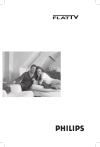
Link público atualizado
O link público para o seu chat foi atualizado.